Google Nest fournit diverses solutions de maisons intelligentes avec leur gamme d'appareils. Le Google Nest Wi-Fi change la donne pour des connexions Internet plus rapides et meilleures. Il utilise un système réseau de maillage pour fournir plusieurs points de réseau pour une connexion stable et robuste. Le Wi-Fi Nest est compatible avec divers FAI, bien qu'il ait quelques complications.
Nous verrons comment vous pouvez le configurer avec votre fournisseur Internet, en particulier Xfinity, et bien discuter des défis qui pourraient survenir pendant la configuration. Ainsi, cet article est principalement pour ceux qui souhaitent passer à Googles Nest Wi-Fi et ont des questions sur sa compatibilité avec Xfinity.

Alors, Nest Wi-Fi fonctionne-t-il avec Xfinity?
La reponse courte est oui; Google Nest Wi-Fi fonctionne avec Xfinity. Pour connecter les deux, vous avez besoin d'un câble Ethernet et d'un modem . Le Point Nest fonctionne avec votre modem pour fournir une couverture en remplaçant votre routeur (ou partie du routeur de votre passerelle Xfinity) par les points de nid dans toute la maison. Il utilise une technologie qui optimise la connexion, donc votre appareil se connecte avec le point le plus proche avec la connexion la plus forte.
Les haut-parleurs vous assurent de pouvoir contrôler les autres appareils intelligents sur le réseau avec facilité et même écouter de la musique. Ensuite, nous examinons les avantages de connecter Google Nest Wi-Fi à Xfinity.
Pourquoi Google Nest Wi-Fi?
Avec tout le battage médiatique entourant ces appareils, assurez-vous qu'ils le méritent. Parmi les nombreux avantages de la connexion de l'Internet XFI à Google Nest, il y a:
- Le Google Nest vous fournira une connexion plus rapide et plus forte à un prix inférieur à long terme (par rapport aux autres systèmes de maillage et aux routeurs et extenteurs tiers). Sa double bande garantit que vous avez la meilleure connexion.
- Vous avez un contrôle complet du réseau sur votre téléphone via l' application Google Home .
- Il vous permet de créer un réseau invité distinct et de partager le réseau que vous souhaitez partager via une analyse ou un mot de passe de code QR simple.
- Vous pouvez également hiérarchiser tout appareil que vous souhaitez pour une meilleure connexion. Pour vérifier les vitesses, vous pouvez toujours exécuter un test de vitesse.
- Le Wi-Fi Nest offre également d'excellentes options de contrôle parental car vous pouvez restreindre les sites, limiter le temps d'écran et même verrouiller des appareils particuliers .
- Vous pourrez également utiliser une gamme plus large de produits intelligents dans votre maison car Nest Wi-Fi est compatible avec la plupart d'entre eux.
Désavantages
Rien n'est jamais parfait, donc le Wi-Fi Nest est forcément à avoir quelques inconvénients.
Par exemple, il peut gérer des vitesses Internet comprises entre 250 Mbps et 300 Mbps, ce qui signifie que si vous avez un réseau légèrement plus rapide, vous n'apprécierez pas son plein potentiel. Cependant, la plupart des ménages ont rarement besoin de vitesses supérieures à 150 Mbps.
Nest Wi-Fi ne prend pas encore en charge le Wi-Fi 6, bien que peu d'appareils le fassent dans les deux sens. Il nécessite également des applications secondaires pour les paramètres avancés, qui interfèrent avec l'expérience utilisateur.
Comment configurer
Le processus est facile et vous pouvez le faire en quelques minutes. Vous aurez besoin de l'application Google Home du Play Store ou Appstore pour le gérer.
Après avoir téléchargé l'application, suivez ces étapes:
Engagez le mode Bridge
Le mode Bridge engage le Wi-Fi Google Nest comme le routeur fonctionnel en désengageant le Xfinity One (le routeur construit à l'intérieur de la passerelle Xfinity). Le mode de pont inhibe le routeur XFI tout en laissant le modem actif.
Lecture recommandée :
- Comment réparer la boîte à câble Xfinity clignotant un feu vert clignotant?
- Comment résoudre le problème de feu vert clignotant Xfinity?
- Quels modems sont compatibles avec Comcast xfinity?
Pour engager le mode Bridge , connectez-vous à votre réseau Xfinity avec le nom d'utilisateur et le mot de passe de l'administrateur en visitant 10.0.0.1 . Ensuite, sur le côté gauche de l'interface, sélectionnez la passerelle puis en mode de rejet et d'activation du pont.
Cliquez sur OK dans l'avertissement contextuel vous informant que le mode Bridge désactiverait votre routeur XFI, et juste comme ça, vous avez traversé.
Cependant, il est essentiel de redémarrer votre modem et routeur et d'attendre quelques minutes jusqu'à ce que les lumières soient solides et ne clignotent pas.
Comment activer / désactiver le mode de pont à l'aide de l'interface graphique Xfinity Gateways
Connectez le modem et le routeur
Pour ce faire, connectez le modem Xfinity au routeur Nest à l'aide d'un câble Ethernet. En faisant cela, assurez-vous de déconnecter tout autre routeur du modem et de quitter uniquement le routeur Wi-Fi Google Nest.
Si vous faites face à des problèmes de connectivité à ce stade, une solution rapide consiste à tester si l'un des autres ports fonctionne bien.
Connectez-vous à l'application Google Home
Vous avez besoin de votre téléphone pour vous connecter à l'application Google Home à cette étape. Dans les options sous Paramètres, sélectionnez Ajouter un appareil puis de nouvelles options de périphérique. Ici, vous pouvez saisir vos coordonnées manuellement ou scanner le code QR sous le routeur Nest.
Ajuster les paramètres
Vous pouvez modifier vos paramètres de routeur Nest pour servir votre confort dans l'application. Pour ajouter de nouveaux hubs Wi-Fi, vous pouvez toujours cliquer sur Ajouter un périphérique sous l'onglet Paramètres.
Sélectionnez des points stratégiques
La dernière étape consiste à vous assurer d'installer les points Wi-Fi Nest dans les endroits où les gens ont besoin d'une connexion mais ne peuvent pas en trouver un stable. Ceux-ci pourraient être dans une chambre plus loin du modem, un balcon à un autre étage et bien d'autres.
Vous pouvez exécuter un test de maillage pour vous assurer que les points Wi-Fi fonctionnent lorsqu'ils sont terminés. Un test de maillage ne fonctionne que lorsque vous avez plus d'un point Wi-Fi dans votre maison.
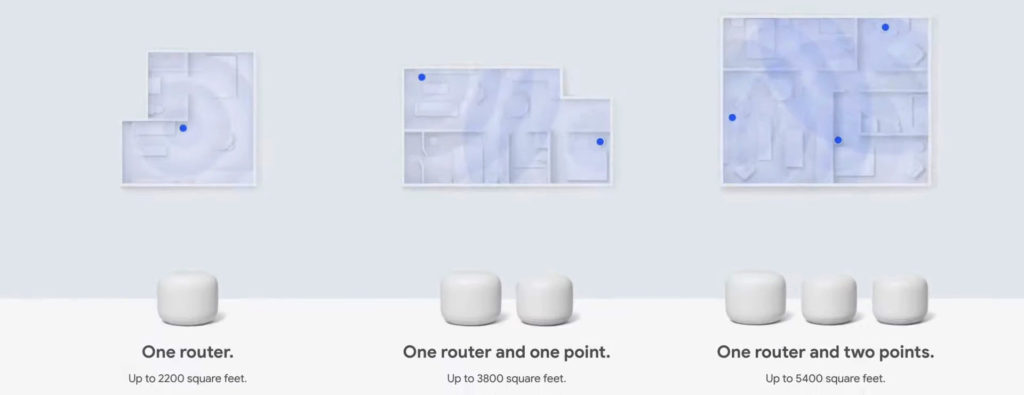
Google Recommandations pour différentes tailles et dispositions domestiques
Problèmes et solutions de connexion possibles
Cette section examine les problèmes communs auxquels vous serez confronté lors de la configuration de Xfinity avec Google Nest. Ces solutions devraient faire fonctionner votre connexion en un rien de temps.
Vitesse Internet lente
Si l'un de vos points Wi-Fi fonctionne à une vitesse lente , vous pouvez les rapprocher du routeur ou rapprocher les centres les uns des autres. Placez-les à distance qu'ils peuvent établir des connexions les uns avec les autres.
Vous pouvez également placer les points au niveau des yeux tout en n'assurant aucune obstruction comme des murs épais ou d'autres appareils électroniques.
Les autres solutions incluent la désactivation de la fonction Cloud pendant vingt secondes et la désactivation de la fonction de priorité de l'appareil. Il attribue un pourcentage important de bande passante à un seul appareil et néglige les autres.
Lecture recommandée :
- Xfinity routeur clignotant bleu: comment le réparer?
- Xfinity routeur clignotant orange: sens et comment le réparer
- Xfinity Router Red Light: Essayez ces solutions
Sélectionnez l'option de confidentialité sous Paramètres de l'onglet Paramètres réseau pour désactiver la fonction Cloud. Dans le cadre des paramètres, sélectionnez l'option de priorité finale pour empêcher votre routeur de donner la priorité à un appareil particulier.
Double nat
La cause d'un double NAT est que le routeur de nid et le routeur Xfinity (celui à l'intérieur de la passerelle Xfinity) essaient de fonctionner simultanément. Ils créent deux réseaux Wi-Fi distincts et sont tous deux chargés d'attribuer des adresses IP à vos appareils, ce qui pourrait rendre beaucoup plus difficile pour vos appareils connectés (téléphones, ordinateurs, imprimantes, consoles, etc.) pour communiquer entre eux. Le problème persiste car le pare-feu XFIS empêche toute connexion de se produire car elle juge ces connexions dangereuses.
La solution la plus simple consiste à vérifier si votre passerelle Xfinity est en mode pont. Si ce n'est pas le cas, vous devez l'activer. De cette façon, votre routeur Nest deviendra le seul routeur de votre réseau et votre double problème NAT sera résolu. Au lieu de désactiver la partie routeur de votre passerelle Xfinity, vous pouvez également essayer de mettre votre routeur Nest en mode pont (désactiver le serveur DHCP dessus), mais cela n'est recommandé que si vous ne souhaitez l'utiliser que comme point d'accès. Si vous souhaitez créer un système de maillage et connecter des points de nid à votre routeur Nest, alors mettre le routeur de nid en mode pont n'est pas une option.
Comment éviter le double NAT lors de la connexion du nid à une passerelle
Compatibilité
Pour vous assurer que vos appareils sont compatibles, achetez-les dans le pays, vous avez l'intention de les utiliser. Il est nécessaire car les pays ont diverses réglementations concernant les connexions sans fil.
Dernières pensées
Conclusivement, il est évident que les Pros du Nid Wi-Fi et Xfinity Combo l'emportent considérablement sur les inconvénients. Pour tout individu averti en technologie, l'utilisation des deux conjointement est une évidence. Si des problèmes surviennent et persistent, vous pouvez toujours revenir à votre configuration d'origine jusqu'à ce que vous trouviez une solution permanente. Assurez-vous de vous soucier des ports que vous utilisez et vous devriez avoir une connexion transparente entre Nest Wi-Fi et Xfinity.
